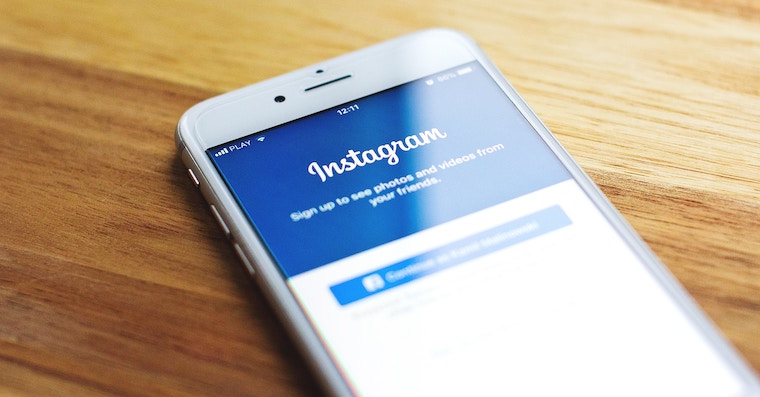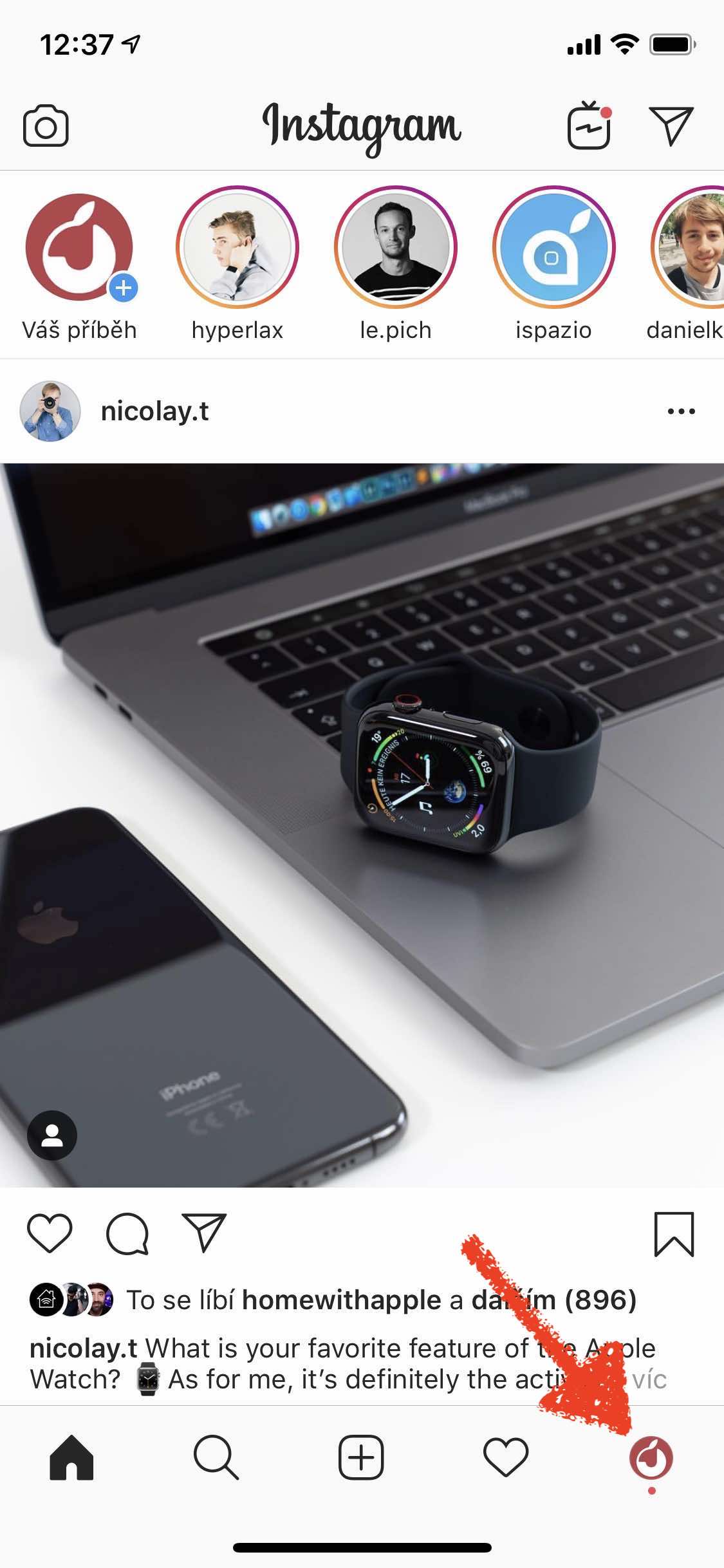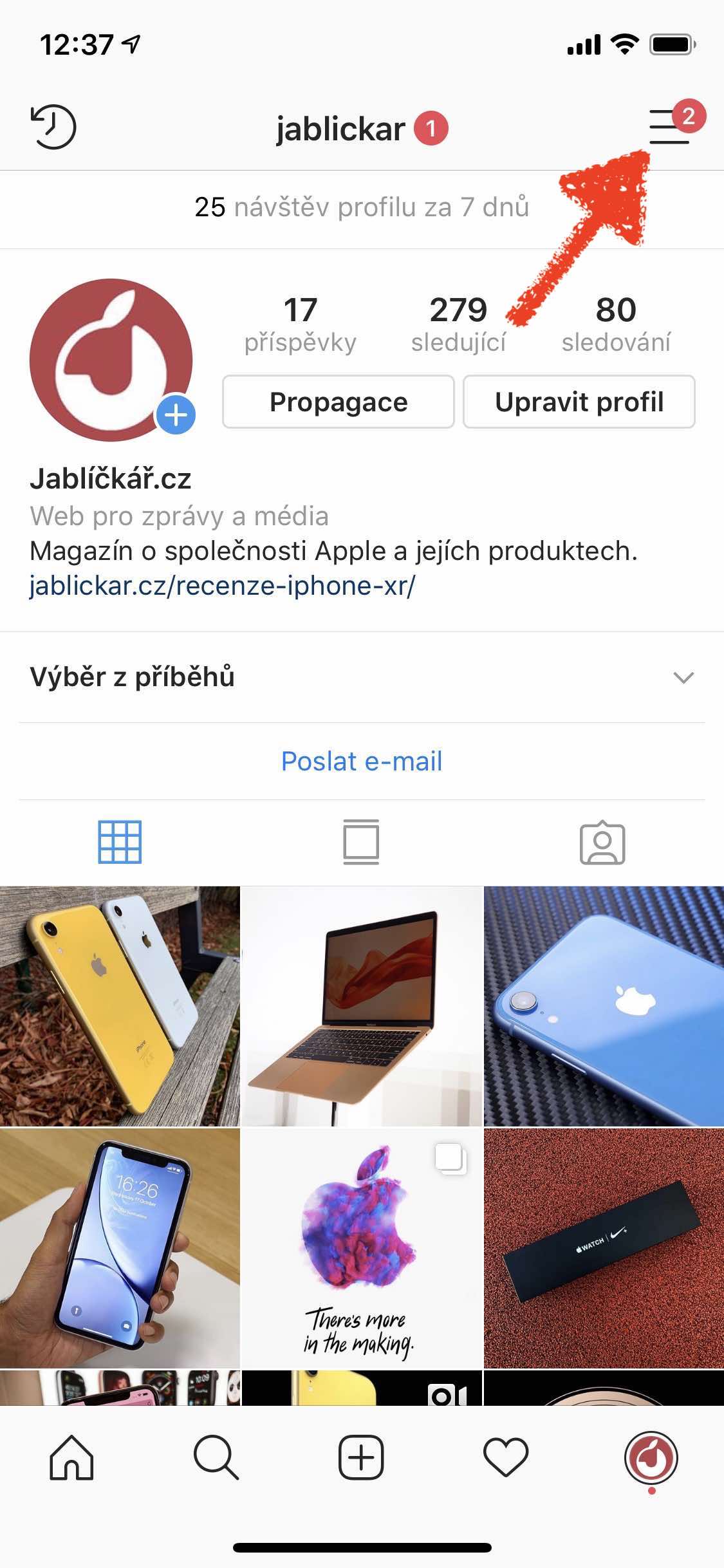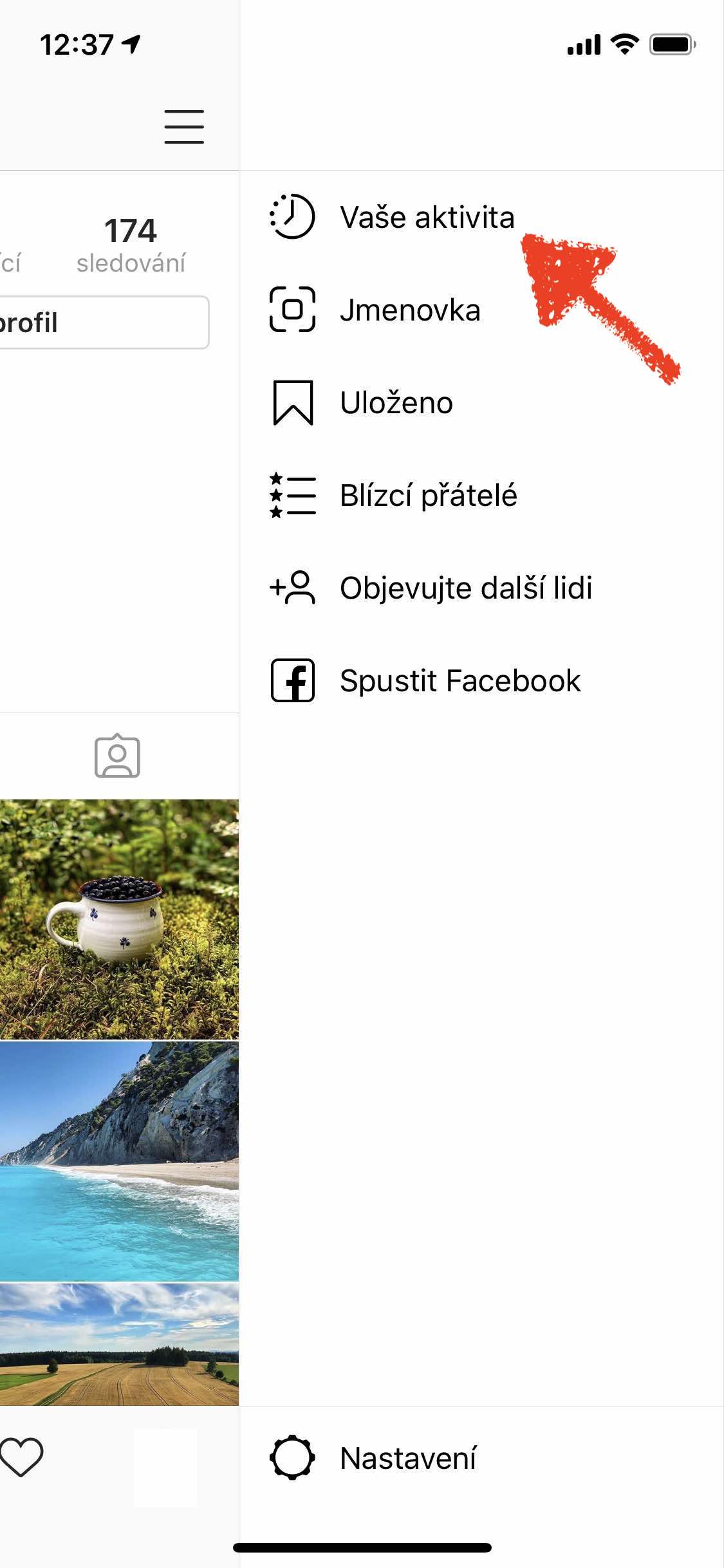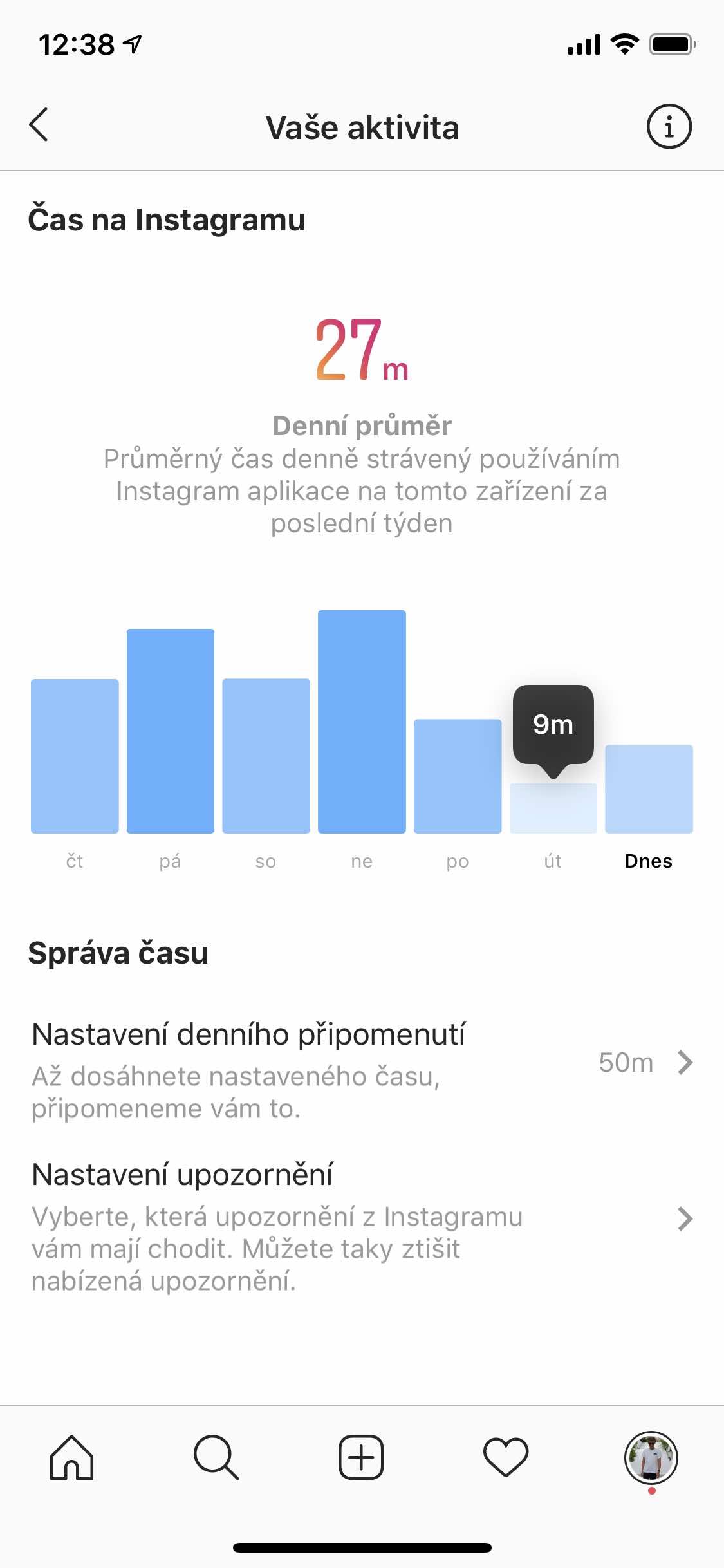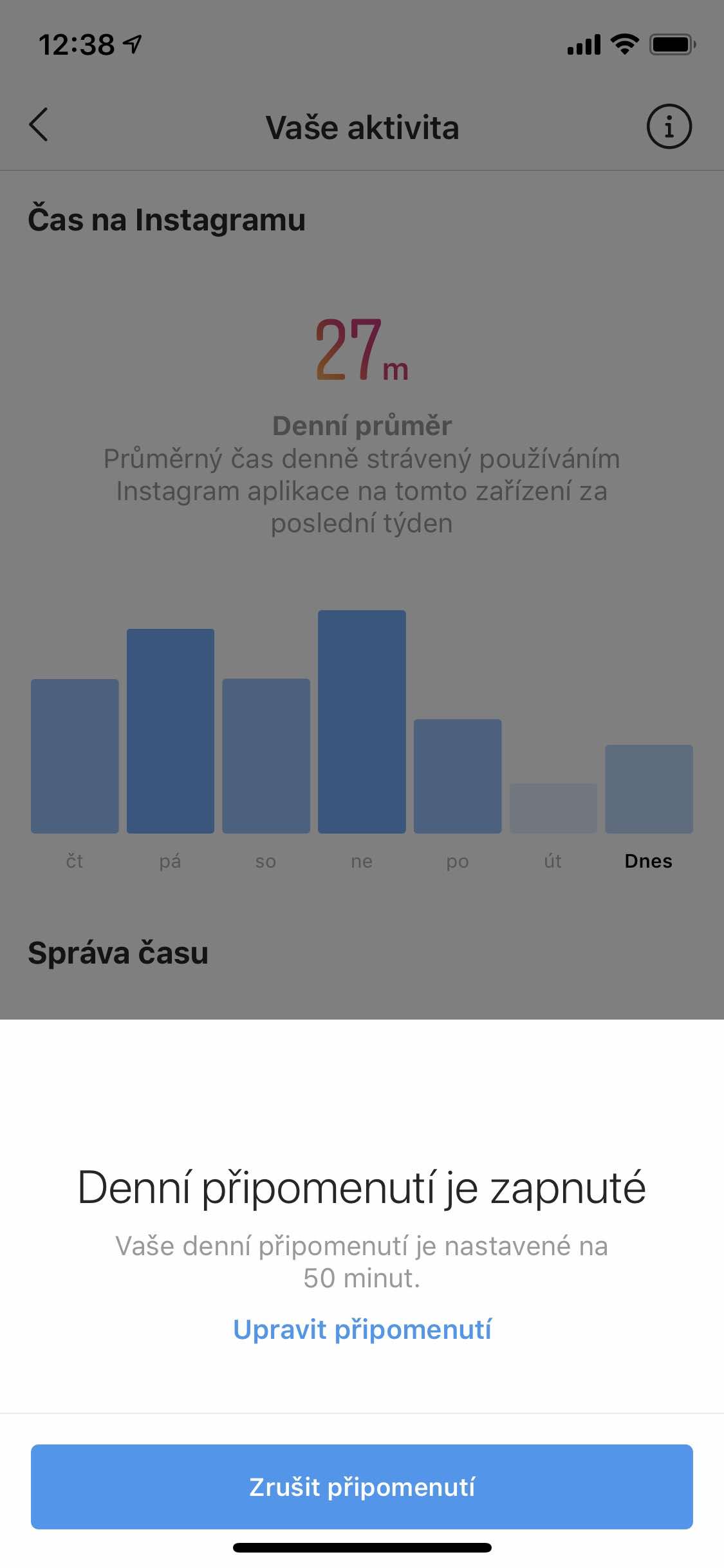近年、Instagram は文字通りソーシャル ネットワークの「中毒者」にとっての楽園となっています。場合によっては、サービス作成者自身が認識しているように、前の文で使用されている引用符さえも必要ない場合があります。 Instagram が最近、同じ名前のアプリに機能を追加したのはそのためです。この機能のおかげで、ユーザーは 1 日に投稿の閲覧に何分から何時間を費やしたかを簡単に確認でき、指定された制限を超えた場合にリマインダーを設定できる可能性があります。ほとんどのユーザーは、前述の統計がアプリケーションによって提供されていることさえ知らないことが多いため、それらがどこに隠されているかを説明しましょう。
新しい Instagram 機能は、iOS 12 のスクリーン タイムの短縮版のようなものです。しかし、Apple のアクティビティ概要では iPhone または iPad の使用状況に関する包括的な統計が提供されるのに対し、Facebook 所有のソーシャル ネットワークのあなたのアクティビティ機能では、使用した時間 (分) のみが表示されます。過去 XNUMX 日間のアプリの XNUMX 日あたりの平均、指定した制限を超えたときにリマインダーを設定するオプション。 Instagram で費やした時間は、アプリケーションが起動された瞬間からカウントされ始め、アプリケーションが閉じられるか、別のアプリケーションに切り替わった時点で終了します。
かもしれない 興味がありますか

アクティビティの概要を確認したい場合は、アプリを開くだけです Instagram、あなたのものに切り替えてください PROFIL (右下にあなたの写真のアイコン)、右上をクリックします メニューアイコン (水平線が 3 本ずつ下にあります) ここで選択してください あなたの活動。特定のプロファイルに関連したネットワーク使用状況の非常に簡単な概要が表示されます。メニューに「あなたのアクティビティ」項目が表示されない場合でも、心配する必要はありません。Instagram は段階的に機能を拡張しており、すべての人に届くまでには時間がかかります。たとえば、公式プロフィールの場合 @jablickar アクティビティの概要は現在利用できません。
より抜本的な措置をとり、一定期間使用した後に Instagram を無効にしたい場合は、iOS 12 のスクリーンタイム機能 ([設定] –> [スクリーンタイム]) を使用することをお勧めします。ここでは、特定のセクション、つまり Instagram、Facebook、Twitter などのソーシャル ネットワークのアプリケーションに制限を設定できます。指定された制限を超えると、アプリケーションは使用できなくなるか、開始すると、設定された制限がすでに使用されているというメッセージが表示されます。警告を無視することも可能ですが、それでも、ソーシャル ネットワークの不健全な頻繁な閲覧を避けるためのかなり説得力のある方法です。